Un moyen simple et rapide de corriger l’erreur iTunes 14 ou l’erreur iPhone 14
‘L’iPhone n’a pas pu être restauré. Une erreur inconnue s’est produite (14).’
Vous avez peut-être reçu ce message d’erreur iTunes 14 en essayant de restaurer ou de mettre à niveau votre appareil iOS vers iOS 15/14 à l’aide d’iTunes. Si vous rencontrez ce problème, vous vous arrachez probablement les cheveux en vous demandant ce que vous pouvez faire pour que votre iPhone fonctionne à nouveau correctement. La panique est compréhensible, l’iPhone d’iOS 15/14 est un produit extrêmement coûteux et en tant que tel, nous en attendons tous le meilleur. L’erreur 14 d’iTunes et d’autres problèmes et bugs de ce type peuvent être ennuyeux, c’est le moins qu’on puisse dire. Cependant, ils ne sont pas si importants. Si vous lisez cet article dans son intégralité, vous serez armé non pas d’une, ni de deux, mais de plusieurs méthodes différentes pour corriger l’erreur 14 d’iTunes.
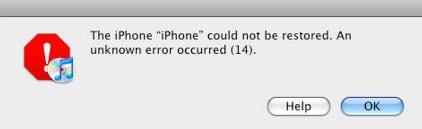
- Partie 1 : Qu’est-ce que l’erreur iPhone 14 (erreur iTunes 14) ?
- Partie 2 : Correction de l’erreur 14 d’iTunes en vérifiant les câbles et connecteurs USB
- Partie 3 : Correction de l’erreur 14 de l’iPhone ou de l’erreur 14 d’iTunes sans perte de données (recommandé)
- Partie 4 : Correction de l’erreur 14 d’iTunes avec un outil de réparation d’iTunes
- Partie 5 : Correction de l’erreur 14 d’iTunes en mettant à jour iTunes et le système d’exploitation
- Partie 6 : Correction de l’erreur 14 de l’iPhone avec une réinitialisation matérielle
- Partie 7 : Résoudre les problèmes d’erreur 14 de l’iPhone en utilisant la garantie
- Partie 8 : Résoudre les problèmes d’erreur 14 d’iTunes en supprimant/déplacant un fichier IPSW corrompu
Partie 1 : Qu’est-ce que l’erreur iPhone 14 (erreur iTunes 14) ?
L’erreur iPhone 14 est une erreur que vous rencontrez lorsque vous essayez de restaurer ou de mettre à niveau votre appareil iOS vers iOS 15/14 via iTunes. En tant que tel, il est également connu sous le nom d’erreur iTunes 14. Il peut être causé par plusieurs causes différentes, dont certaines sont répertoriées ci-dessous :
- En raison d’un mauvais câble USB.
- En raison d’une erreur avec une mise à jour du firmware.
- En raison d’un manque de capacité sur l’iPhone.
- En raison d’une connectivité réseau instable.
- En raison d’un iTunes obsolète.
Partie 2 : Correction de l’erreur 14 d’iTunes sur iOS 15/14 en vérifiant les câbles et connecteurs USB
Avant d’essayer des solutions logicielles, vous devez vérifier que toutes vos connexions USB fonctionnent bien, car parfois l’erreur iTunes 14 peut apparaître à la suite d’une mauvaise connexion. Une connexion défectueuse peut également entraîner Erreur iPhone 9. Ceci peut être facilement vérifié :
- Utilisez un câble USB Apple d’origine.
- Essayez de changer de port USB et utilisez-en un autre.
- Essayez d’utiliser le câble dans un autre appareil.

Après avoir fait tout cela, si l’erreur iTunes 14 persiste, vous pouvez essayer les méthodes suivantes.
Partie 3 : Correction de l’erreur 14 de l’iPhone ou de l’erreur 14 d’iTunes sur iOS 15/14 sans perte de données
Il s’agit d’un type de solution tout-en-un à tous les problèmes liés aux logiciels, qui peuvent entraîner l’erreur 14 de l’iPhone. Comme vous l’avez déjà lu, l’erreur 14 d’iTunes peut survenir pour plusieurs raisons. Pour diagnostiquer la cause exacte de l’erreur, vous devrez essayer différentes méthodes individuellement. Cela s’avérerait être une énorme perte de temps et d’énergie, sans parler de certaines de ces méthodes qui pourraient très bien entraîner une perte totale de données.
C’est pourquoi nous vous recommandons vivement d’utiliser DrFoneTool – Réparation du système (iOS). Parce qu’il analysera tout votre iPhone à la recherche de problèmes, et quel que soit le problème, il le résoudra, et cela sans aucune perte de données. DrFoneTool est un produit totalement digne de confiance et fiable qui a été introduit par Wondershare, une société qui a souvent figuré dans les pages de magazines internationaux comme Forbes, et qui est aimée et respectée par des millions de personnes à travers le monde.
Comment réparer l’erreur iTunes 14 (iOS 15/14) avec DrFoneTool ?
- Lancez DrFoneTool après l’avoir téléchargé. Choisissez ‘Réparation du système’ dans le menu principal.

- Connectez votre iPhone à l’ordinateur à l’aide d’un câble Lightning. Cliquez sur la première option ‘Mode standard’ pour corriger l’erreur 14 sans perdre les données du téléphone.

- DrFoneTool détectera votre modèle d’iPhone, puis détectera également le dernier micrologiciel à télécharger. Cliquez simplement sur ‘Démarrer’, puis allongez-vous et détendez-vous, car cela peut prendre un certain temps.

- Une fois le téléchargement terminé, DrFoneTool commencera immédiatement à analyser et réparer votre appareil. Une fois l’opération terminée, vous recevrez le message ‘La réparation du système d’exploitation est terminée’. L’ensemble du processus prend environ 10 minutes!
Conseils: Si vous ne pouvez pas corriger l’erreur iTunes 14 après toutes ces étapes, il est fort probable que vos fichiers iTunes soient endommagés. Aller et réparer votre iTunes et essayez à nouveau.

Tant que le problème réside dans le logiciel, cette méthode corrigera facilement l’erreur 14 d’iTunes.
Partie 4 : Correction de l’erreur iTunes 14 sur iOS 15/14 avec un outil de réparation iTunes
Lorsque iTunes a des modules internes endommagés, l’erreur iTunes 14 est une erreur courante lorsque vous essayez de restaurer ou de mettre à jour votre iPhone ou iPad. Ainsi, la réparation d’iTunes est l’option la plus appropriée pour corriger l’erreur iTunes 14 et d’autres erreurs iTunes dans cette situation.

DrFoneTool – Réparation iTunes
La solution ultime pour diagnostiquer et résoudre les erreurs iTunes
- Supprimez toutes les erreurs iTunes telles que l’erreur iTunes 9, l’erreur 21, erreur 4013, erreur 4015, etc.
- Résolvez tous les problèmes lorsque vous ne parvenez pas à vous connecter ou à synchroniser l’iPhone/iPad/iPod touch avec iTunes.
- Les données de l’appareil sont bien conservées lors de la résolution des problèmes d’iTunes.
- Réparez iTunes à un état normal en 2-3 min.
Voici les étapes simples pour vous aider à corriger l’erreur 14 d’iTunes :
- Installez DrFoneTool – Réparation iTunes sur votre ordinateur. Lancez-le et sélectionnez ‘Réparation du système’ dans l’interface principale.
- Sélectionnez ‘Réparation iTunes’ > ‘Réparer les erreurs iTunes’. Ensuite, l’outil vérifie et répare automatiquement les composants iTunes.

- Si le code d’erreur 14 apparaît toujours, cliquez sur ‘Réparation avancée’ pour une solution plus fondamentale.

Remarque : Si l’erreur iTunes 14 persiste après la réparation avancée, essayez l’option ‘Réparer les problèmes de connexion iTunes’ pour résoudre les problèmes de connexion.
Partie 5 : Correction de l’erreur iTunes 14 sur iOS 15/14 en mettant à jour iTunes et le système d’exploitation
L’erreur iPhone 14 est également connue sous le nom d’erreur iTunes 14, car elle ne survient que lorsque vous essayez de restaurer ou de mettre à niveau un iPhone à l’aide d’iTunes. Dans ce cas, deux problèmes peuvent être à l’origine de l’erreur 14 de l’iPhone : iTunes obsolète ; et un système d’exploitation obsolète.
Tout ce que vous avez à faire est d’aller sur l’App Store, puis de cliquer sur ‘Mises à jour’. Vous trouverez toutes les dernières mises à jour logicielles disponibles ici. Si votre iTunes ou votre système d’exploitation est obsolète, vous le saurez. Si vous constatez qu’aucune nouvelle mise à jour n’est disponible, passez à la solution suivante.
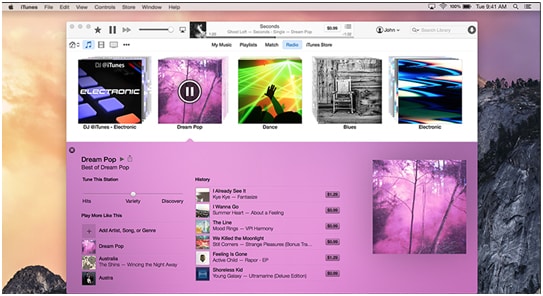
Partie 6 : Correction de l’erreur 14 de l’iPhone sur iOS 15/14 avec une réinitialisation matérielle
L’erreur iTunes 14 peut également être corrigée à l’aide d’une réinitialisation matérielle. Cependant, l’utilisation de cette méthode entraînera sûrement une perte de données car elle rétablit les paramètres d’usine de votre iPhone. C’est pourquoi vous devriez créer une sauvegarde avant de tenter cela. Voici comment c’est fait :
- Appuyez simultanément sur les boutons Accueil et Veille pendant 10 secondes, jusqu’à ce que l’écran devienne vide et que votre iPhone redémarre.
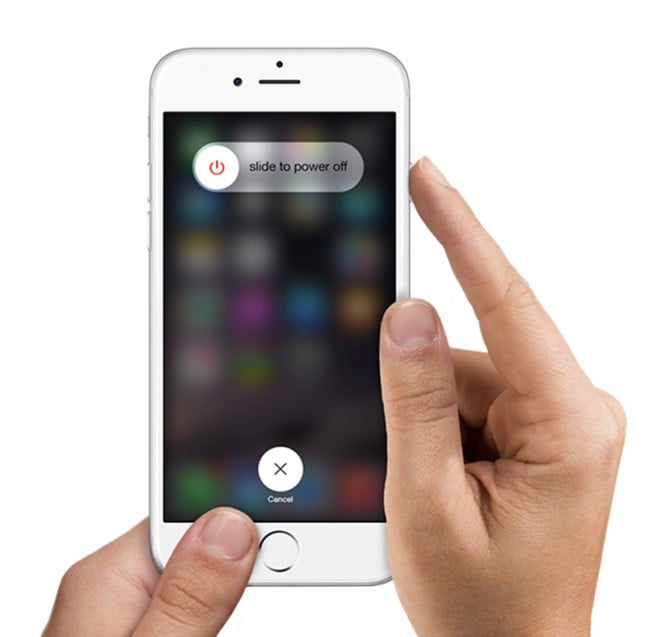
- Une fois que vous voyez le logo Apple sur votre écran, relâchez les boutons et attendez un moment qu’il disparaisse.
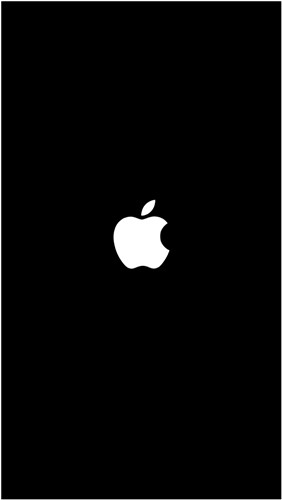
- Votre iPhone se réinitialisera automatiquement et vous n’aurez qu’à donner votre mot de passe.
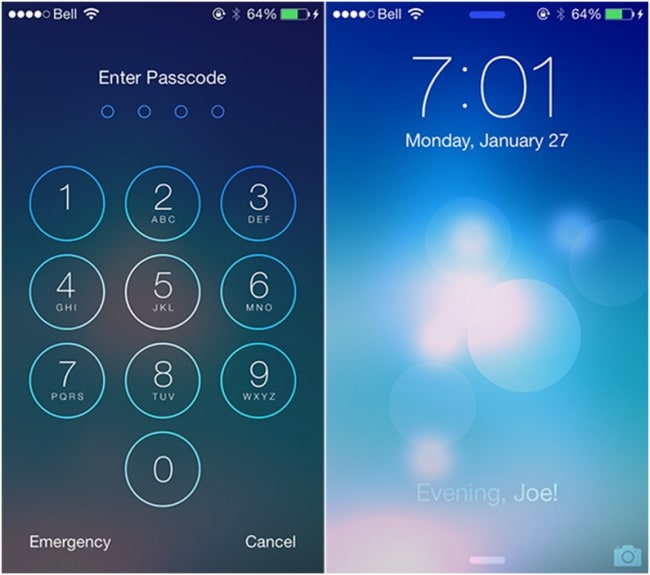
- Vérifiez si l’erreur 14 de votre iPhone a été corrigée. sinon, lisez la suite pour en savoir plus.
Partie 7 : Correction du problème d’erreur 14 de l’iPhone sur iOS 15/14 en utilisant la garantie
Tous les iPhones sont garantis 1 an. En tant que tel, si vous constatez que votre iPhone s’est effectivement transformé en une brique glorifiée et que vous ne faites rien pour le réparer, vous pouvez simplement apporter votre iPhone au magasin Apple le plus proche et échanger l’iPhone défectueux contre un nouveau.

Cependant, même ce processus nécessite que vous ayez une sauvegarde prête.
Partie 8 : Résoudre le problème d’erreur 14 d’iTunes sur iOS 15/14 en supprimant/déplacant un fichier IPSW corrompu
iTunes utilise le fichier IPSW pour restaurer ou mettre à jour les appareils. Par conséquent, si votre fichier IPSW est corrompu, vous ne pourrez pas restaurer votre iPhone et vous obtiendrez l’erreur iTunes 14. Dans ce cas, vous pouvez supprimer le fichier IPSW ou le renommer. Mais d’abord, vous devez le trouver.
- Emplacement du fichier IPSW sous Mac OS : iPhone~/Bibliothèque/iTunes/Mises à jour du logiciel iPhone
- Emplacement du fichier IPSW dans Windows XP : C:Documents and SettingsApplication DataApple ComputeriTunesMises à jour du logiciel iPhone
- Emplacement du fichier IPSW dans Windows Vista, 7 et 8 : C:UsersAppDataRoamingApple ComputeriTunesMises à jour du logiciel iPhone
Que faire une fois que j’ai trouvé le fichier IPSW ?
- Fermez iTunes.
- Lancez à nouveau iTunes.
- Supprimez le fichier IPSW. Accédez à Lecteur système > Utilisateur > Votre nom d’utilisateur > Données d’application > Apple Com > iTunes > Mises à jour du logiciel iPhone.
- Restaurez ou mettez à niveau votre iPhone. Cette fois, l’erreur 14 de l’iPhone ne devrait pas se reproduire.
Ce sont toutes les différentes méthodes par lesquelles l’erreur iTunes 14 peut être corrigée. Cependant, comme vous pouvez le constater, les solutions 4 à 7 sont du type essais et erreurs, ce qui signifie que vous devrez toutes les essayer les unes après les autres pour essayer de résoudre le problème. Cela prend du temps et entraînerait également une perte de données.
C’est pourquoi notre recommandation est DrFoneTool car il est fiable et peut résoudre tout problème existant en une seule fois. Avec DrFoneTool – Réparation du système vous pouvez analyser l’intégralité de l’appareil et résoudre tous les problèmes système de votre iPhone.
Quelle que soit votre décision, faites-le nous savoir dans les sections commentaires. Et si vous trouvez une autre solution à l’erreur 14 d’iTunes, tenez-nous au courant !
Derniers articles

